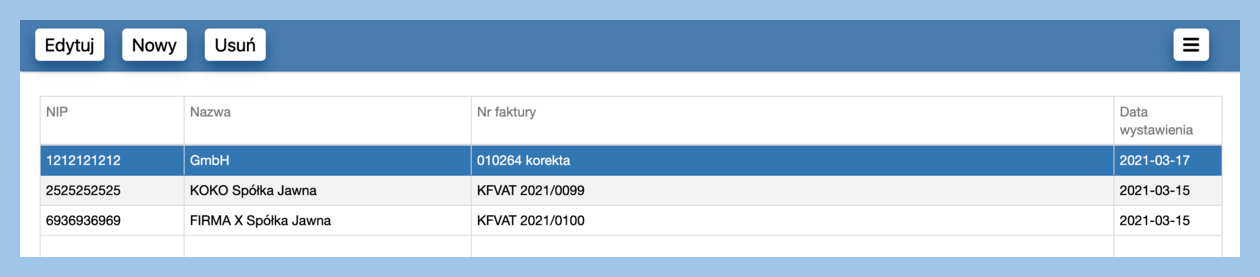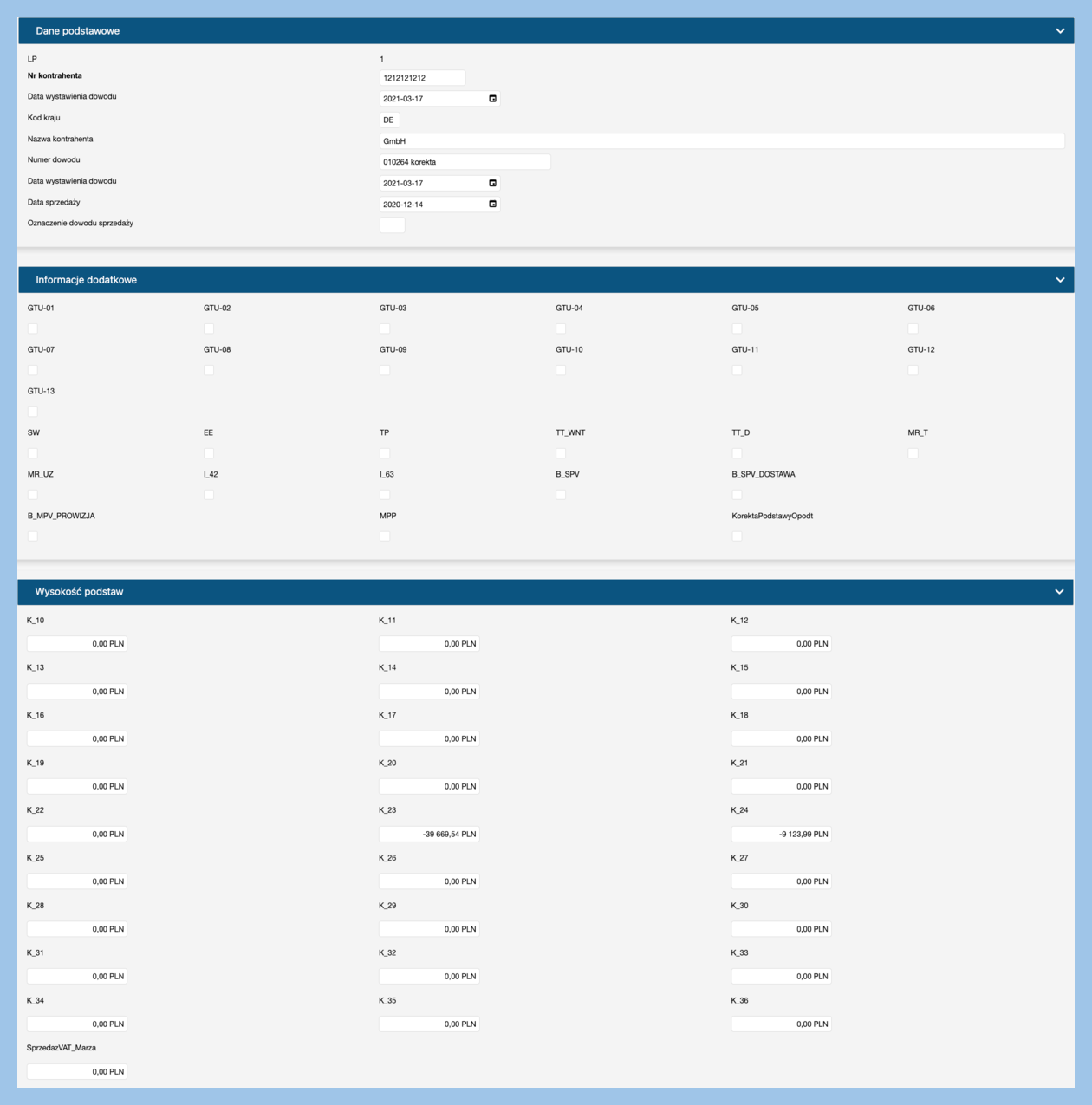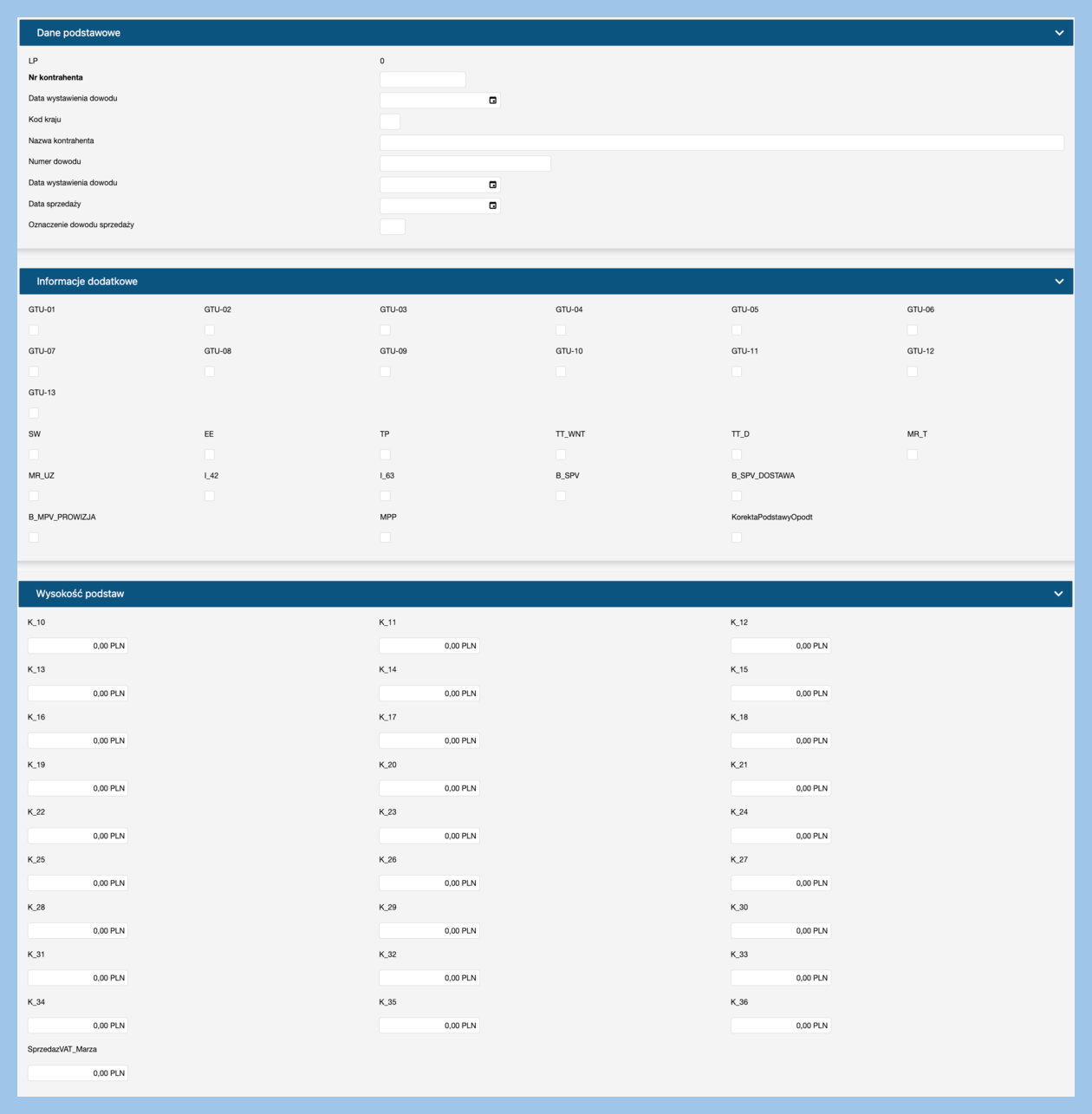|
|
|||||||
|
Po naciśnięciu przycisku ekranowego [Faktury sprzedażowe] otwiera się nowa zakładka. W obszarze roboczym zakładki jest wyświetlana lista faktur sprzedażowych pochodząca z zaimportowanego lub utworzonego pliku XML JPK-V7. W tym miejscu możemy dodawać, usuwać i edytować poszczególne faktury sprzedażowe. W górnym pasku obszaru roboczego znajdują się trzy przyciski ekranowe:
Aby wyedytować, dodać nową lub usunąć istniejącą fakturę należy zaznaczyć interesującą nas fakturę poprzez jednokrotne naciśnięcie odpowiedniego wiersza lewym klawiszem myszki, a następnie należy nacisnąć odpowiedni przycisk ekranowy.
|
|
||||||
|
Edytuj Po naciśnięciu przycisku ekranowego [Edytuj] otwiera się nowa zakładka. W obszarze roboczym zakładki jest wyświetlana faktura sprzedażowa, którą chcemy wyedytować. Aby wyedytować interesującą nas fakturę należy ją zaznaczyć na liście faktur poprzez jednokrotne kliknięcie lewym klawiszem myszki, a następnie nacisnąć przycisk ekranowy [Edytuj]. Edycji dokonujemy poprzez sekcje:
Zapis zmian dokonuje się automatycznie po zamknięciu zakładki. Zakładkę zamykamy poprzez jednokrotne naciśnięcie lewym klawiszem myszki przycisku [X] na zakładce, którą chcemy zamknąć.
|
|
||||||
|
Nowy Po naciśnięciu przycisku ekranowego [Nowa] otwiera się nowa zakładka. W obszarze roboczym zakładki jest wyświetlana nowa pusta faktura sprzedażowa, którą należy wypełnić danymi. Dane wprowadzamy poprzez sekcje:
Zapis wprowadzonych danych dokonuje się automatycznie po zamknięciu zakładki. Zakładkę zamykamy poprzez jednokrotne naciśnięcie lewym klawiszem myszki przycisku [X] na zakładce, którą chcemy zamknąć.
|
|
||||||
|
Usuń Aby usunąć interesującą nas fakturę należy ją zaznaczyć na liście faktur poprzez jednokrotne kliknięcie lewym klawiszem myszki, a następnie nacisnąć przycisk ekranowy [Usuń]. Po naciśnięciu przycisku ekranowego [Usuń] zaznaczona faktura sprzedażowa zostaje usunięta. Zapis zmian dokonuje się automatycznie po zamknięciu zakładki. Zakładkę zamykamy poprzez jednokrotne naciśnięcie lewym klawiszem myszki przycisku [X] na zakładce, którą chcemy zamknąć.
|
|
||||||
|
|
|